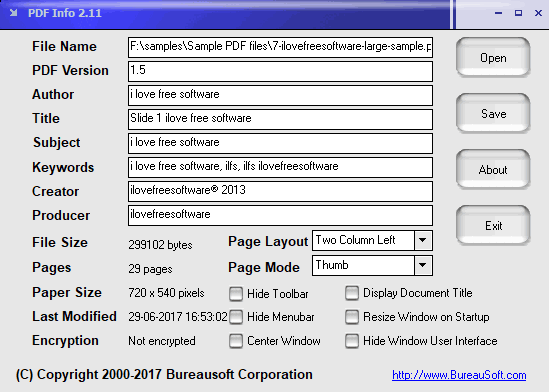Di applicazioni dedicate alla modifica ed alla gestione di file in formato PDF ne esistono tantissime ma non tutte svolgono nel migliore dei modi i propri compiti, per cui è necesario capire a quale risorsa affidarsi per ottenere un risultato pulito ed all’altezza delle aspettative.
Questa applicazioni, oltre a device desktop sono state estese anche agli smartphone con i quali ormai è possibile svolgere qualsiasi tipo di attività, dalle conversioni alle modifiche interne per ogni singolo file.
Oggi, prendiamo in considerazioni i prodotti di casa Apple ed in particolare cercheremo di mostrarvi come convertire PDF in Word su iPhone ed iPad, mentre per quanto riguarda gli utenti interessati a dispositivi desktop, abbiamo già suggerito già come convertire file PDF in Word direttamente online.
Ma ora procediamo per gradi, affrontando prima il discorso sulla conversione di PDF su iPhone ed iPad con l’utilizzo dell’app Word e successivamente vi proporremo anche una valida alternativa per effettuare questa conversione senza utilizzare il classico software word.
Indice dei contenuti:
- Convertire PDF con Microsoft Word su iPhone e iPad
- Alternativa per Convertire PDF in Word su iPhone e iPad
Convertire PDF con Microsoft Word su iPhone e iPad

Il processo di conversione di file in formato docx in formato PDF non è molto semplice come si può pensare, poichè sono previsti diversi step da eseguire alla lettera per ottenere una conversione perfetta e che non abbia perdita di dati.
Per affrontare nel migliore dei modi questo processo bisogna muoversi seguendo alla perfezione tutti i passaggi raccolti e descritti in seguito (sfruttando l’app word):
- Avviare l’applicazione Microsoft Word
- Su iPad cliccare sull’icona a forma di documento contrassegnato da tre pallini (su iPhone invece basta cliccare sui tre pallini in alto a destra)
- Sul menù che compare cliccare sulla voce export
- Selezionare il formato PDF tra le estensioni disponibili
- Nella Schermata esporta si deve selezionare la cartella in cui salvare il file (sulla memoria del device o su un servizio cloud come OneDrive)
- Dopo aver selezionato la destinazione bisogna assegnare un nome al file
- L’app word ora chiederà l’accesso per convertire il file utilizzando un servizio online. Cliccare su Consenti
- Attendere qualche secondo affinchè avvenga la conversione
- Accedere alla cartella selezionata per il salvataggio e verificare l’avvenuta conversione
- Se abbiamo salvato il file sul dispositivo, vi si può accedere direttamente da word
Alternativa per Convertire PDF in Word su iPhone e iPad

E se per caso non abbiamo a disposizione l’app word sul nostro smartphone? Come ci si comporta in caso di conversione? Esiste una valida alternativa che ci permette di convertire file in formato DOCX in PDF? La risposta al quesito è assolutamente positiva, infatti questa sorta di operazione è gestibile anche con alcune funzionalità native presenti sui dispositivi Apple. Vediamo ora come sia possibile effettuare questa conversione senza utilizzare word:
- Aprire l’applicazione Files e raggiungere il file word da convertire
- Cliccare sul File
- Il file verrà aperto con l’app nativa dedicata all’anteprima dei file PDF
- Cliccare sull’icona dedicata alla condivisione situata in alto a destra
- Cliccare sulla voce Salva PDF in iBook
- Il file ora dovrebbe essere stato convertito e quindi visualizzabile in iBook (impone una limitazione al file che può essere modificato localmente ma può essere condiviso solo tramite airdrop, ed email)
Questo appena suggerito è un ottimo modo per trasformare file word in PDF però non sfruttando l’app dedicata (Word) si avranno delle difficoltà per l’accesso e la gestione dei file convertiti. In effetti, con l’iPhone non si può accedere ai file convertiti in iBook con l’app files, poichè il dispositivo non supporta il multi-tasking, pertanto per gestire questi file bisogna inviarsi una mail con il file allegato, cosi da gestirlo con l’app dedicata. Il discorso è un pò diverso invece per gli iPad (che supportano il multi-tasking), infatti è possibile trascinare qualsiasi file all’interno di qualsiasi app e gestirli come meglio si crede.
Avete mai provato ad eseguire queste conversioni con i vostri dispositivi apple? Come vi siete trovati? Conoscete altri metodi alternativi per effettuare questo tipo di conversioni?